Kako poslati sporočilo Ozeki Chat prek SMS GW vmesnika
Učenje pošiljanja sporočil Ozeki Chat z uporabo SMS GW vmesnika je pomembno za vse, ki želijo izboljšati komunikacijo in ostati povezani. Ozeki Chat je prilagodljivo orodje, ki združuje SMS sporočila s klepetalnimi funkcijami, kar uporabnikom omogoča komuniciranje s strankami in člani ekipe v realnem času. Z obvladovanjem te veščine lahko uživate prednosti, kot so hitrejši odzivi, boljša storitev za stranke in možnost sočasnega upravljanja več pogovorov. SMS GW vmesnik tudi olajša pošiljanje sporočil, tudi za tiste, ki niso preveč tehnično podkovani. To znanje vam pomaga bolje komunicirati tako v osebnem kot v delovnem okolju.
Pošiljanje sporočila Ozeki Chat prek SMS GW vmesnika (Video navodila)V tem kratkem, enostavnem video vadnicu bomo prikazali korake, ki so ključni za pošiljanje sporočila Ozeki Chat prek SMS Gateway vmesnika. Naučili se boste vse, kar potrebujete, od dodajanja nove povezave do namestitve računa Ozeki Chat in na koncu boste vedeli, kako poslati sporočilo.
Pošiljanje klepetalnih sporočil prek SMS GW vmesnika (Hitri koraki)
- Dodajte novo povezavo
- Namestite račun Ozeki Chat iz klepetalnih povezav
- Vnesite podatke računa Ozeki Chat
- Vklopite povezavo
- Preverite, ali je uporabnik prijavljen
- Pošljite sporočilo
- Odprite Ozeki Chat in oglejte si sporočilo
- Pošljite klepetalno sporočilo nazaj
- Odprite mapo »Prejeto« v mapah
- Preverite, ali je sporočilo v mapi »Prejeto« skrbnika
Za začetek celotnega postopka morate najprej odpreti Ozeki SMS Gateway. Na domači strani poiščite razdelek »Povezave« in kliknite na naslov »Dodaj novo povezavo«, označen z modro barvo, kot je prikazano na sliki 1.
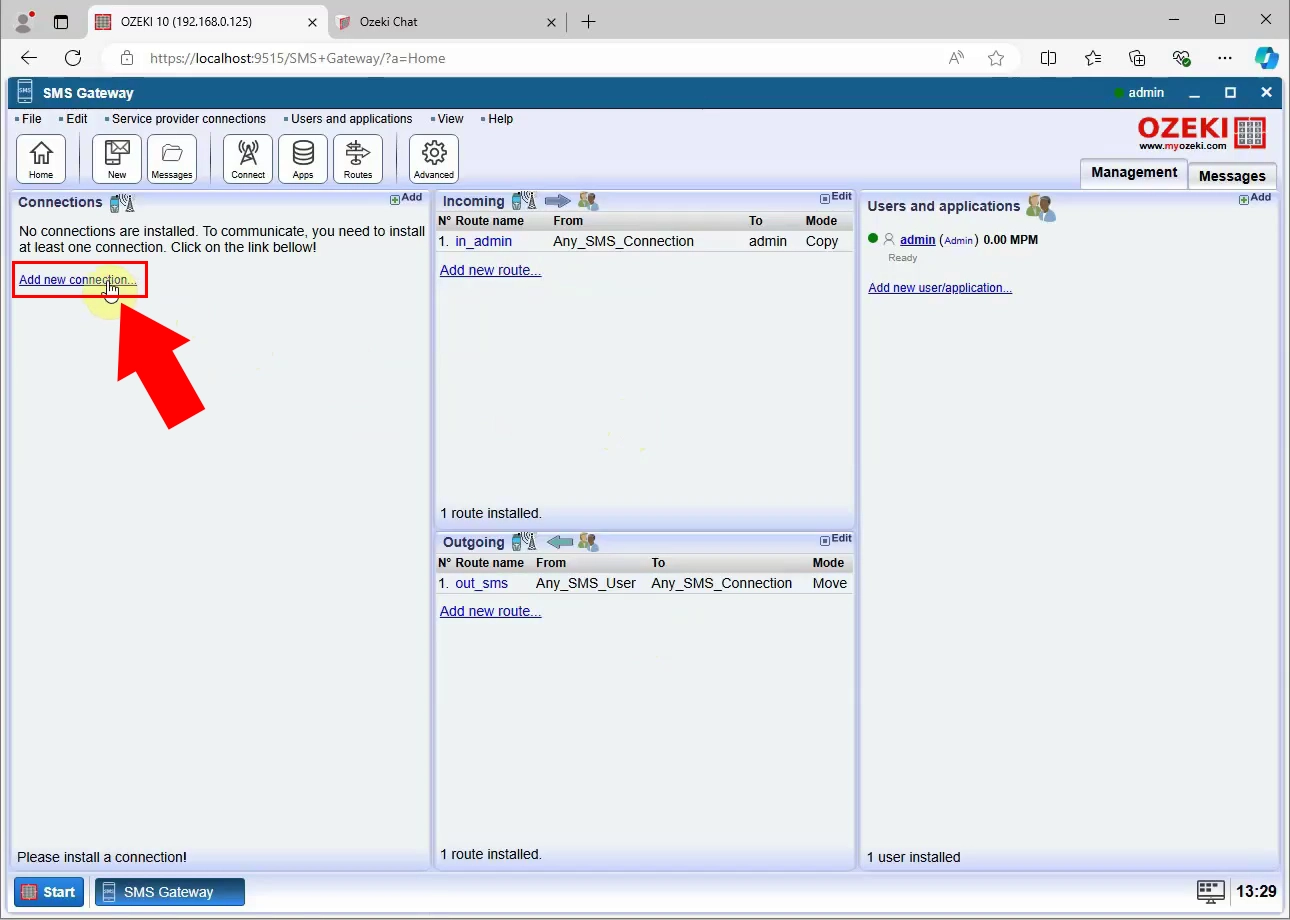
Naslednji pomemben korak je namestitev računa Ozeki Chat. Na strani s povezavami se pomaknite navzdol, dokler ne pridete do razdelka »Klepetalne povezave«. Tam morate klikniti na modro povezavo »Namesti«, ki jo prikazuje rdeča puščica na sliki 2.
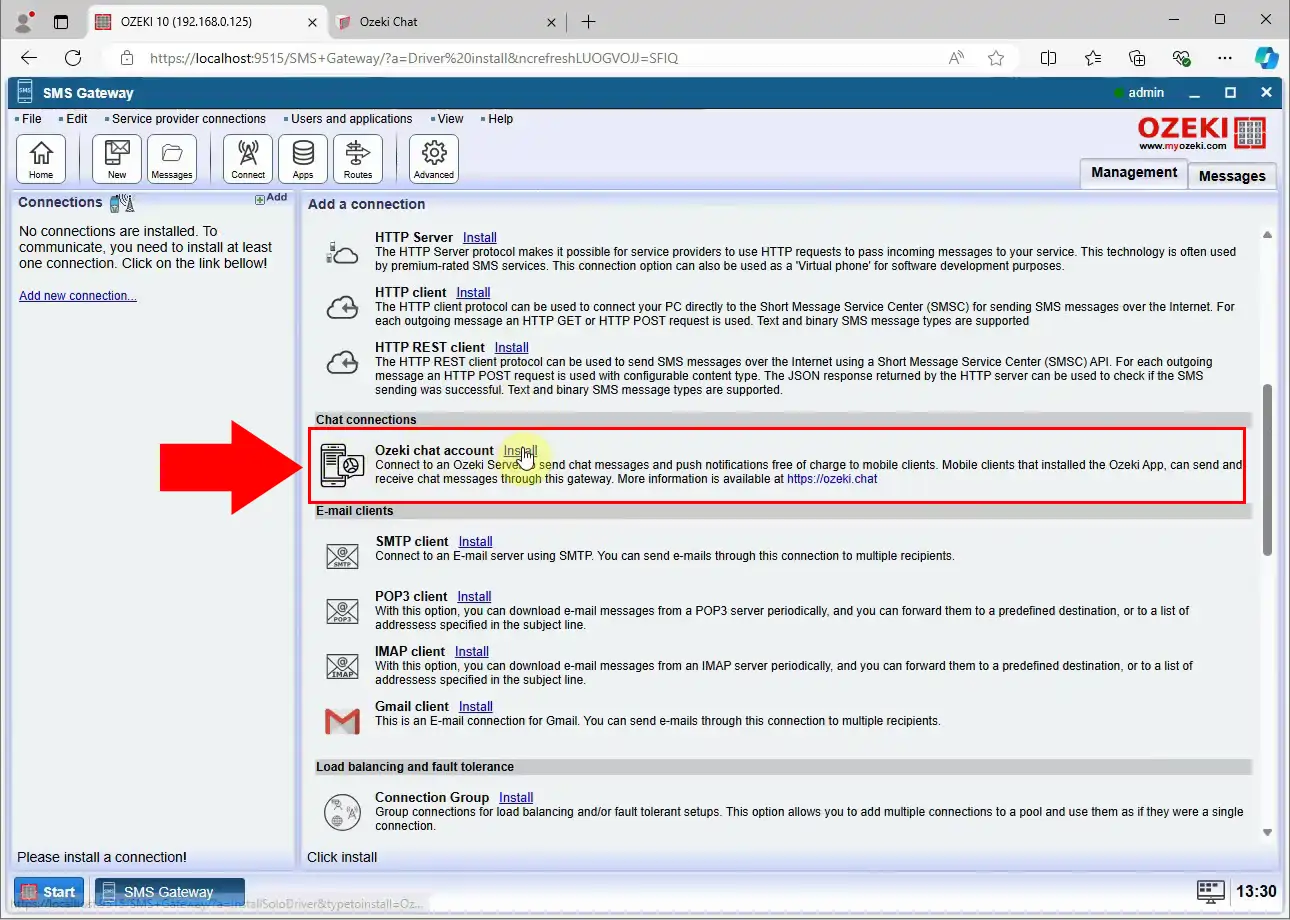
Ko namestite povezavo, boste morali nastaviti njene podrobnosti. Kot lahko vidite na sliki 3, morate to storiti tako, da ostanete v zavihku »Splošno«. Najprej vnesite ime delovnega prostora, ki je ime gostitelja klepetalnega strežnika. Nato morate vnesti pravilno kombinacijo uporabniškega imena in gesla, da se lahko povežete s klepetalnim omrežjem. Prepričajte se, da ste podatke računa vnesli pravilno, in pritisnite modri gumb »V redu« v spodnjem desnem kotu.
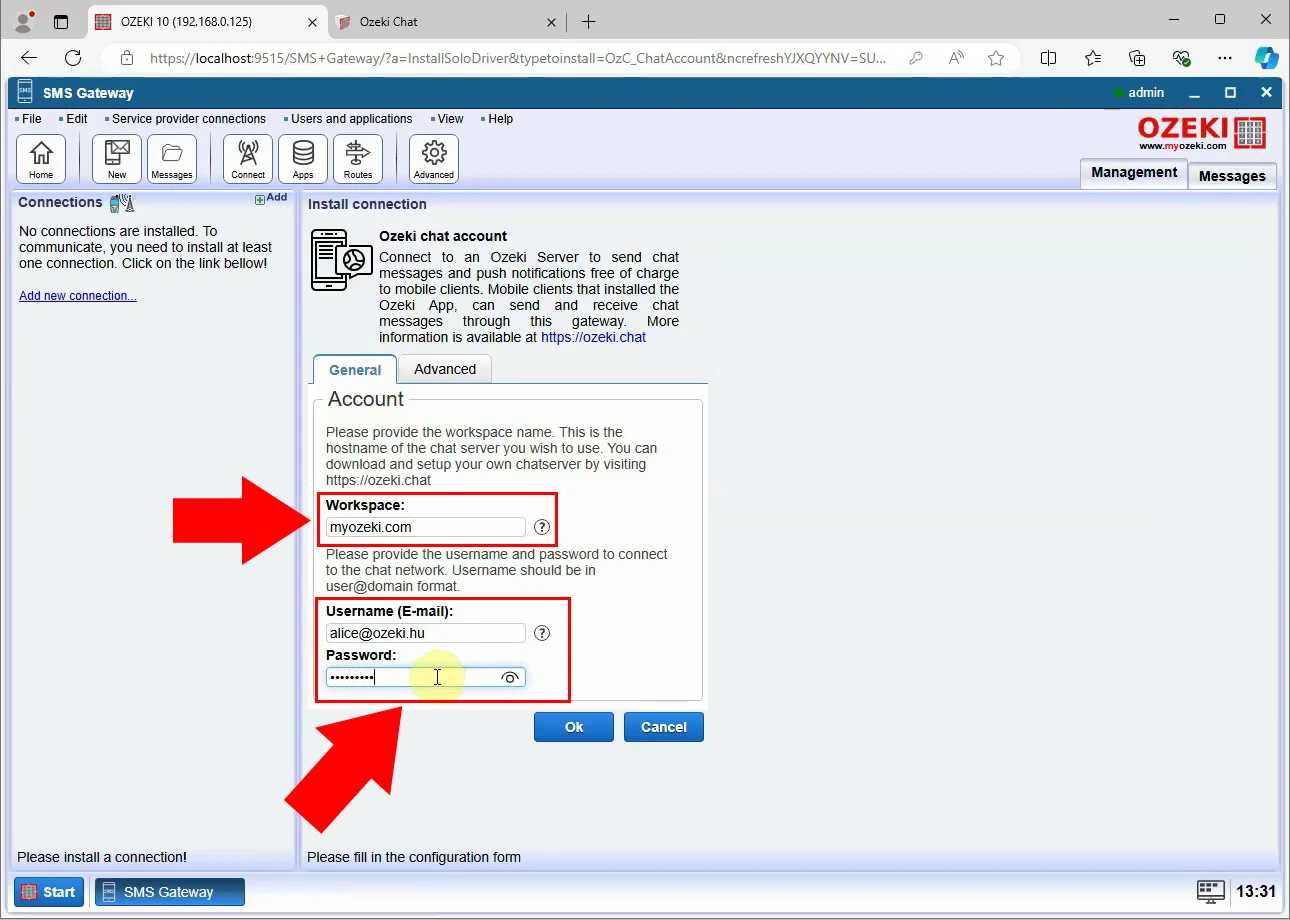
Po shranjevanju nedavnih nastavitev morate vklopiti povezavo za račun Ozeki Chat. Kot na sliki 4 obiščite levi del strani in vklopite povezavo. Ta se bo obarvala zeleno, kar pomeni, da je vklopljena. Po uspešnem vklopu boste videli, da je uporabnik prijavljen.
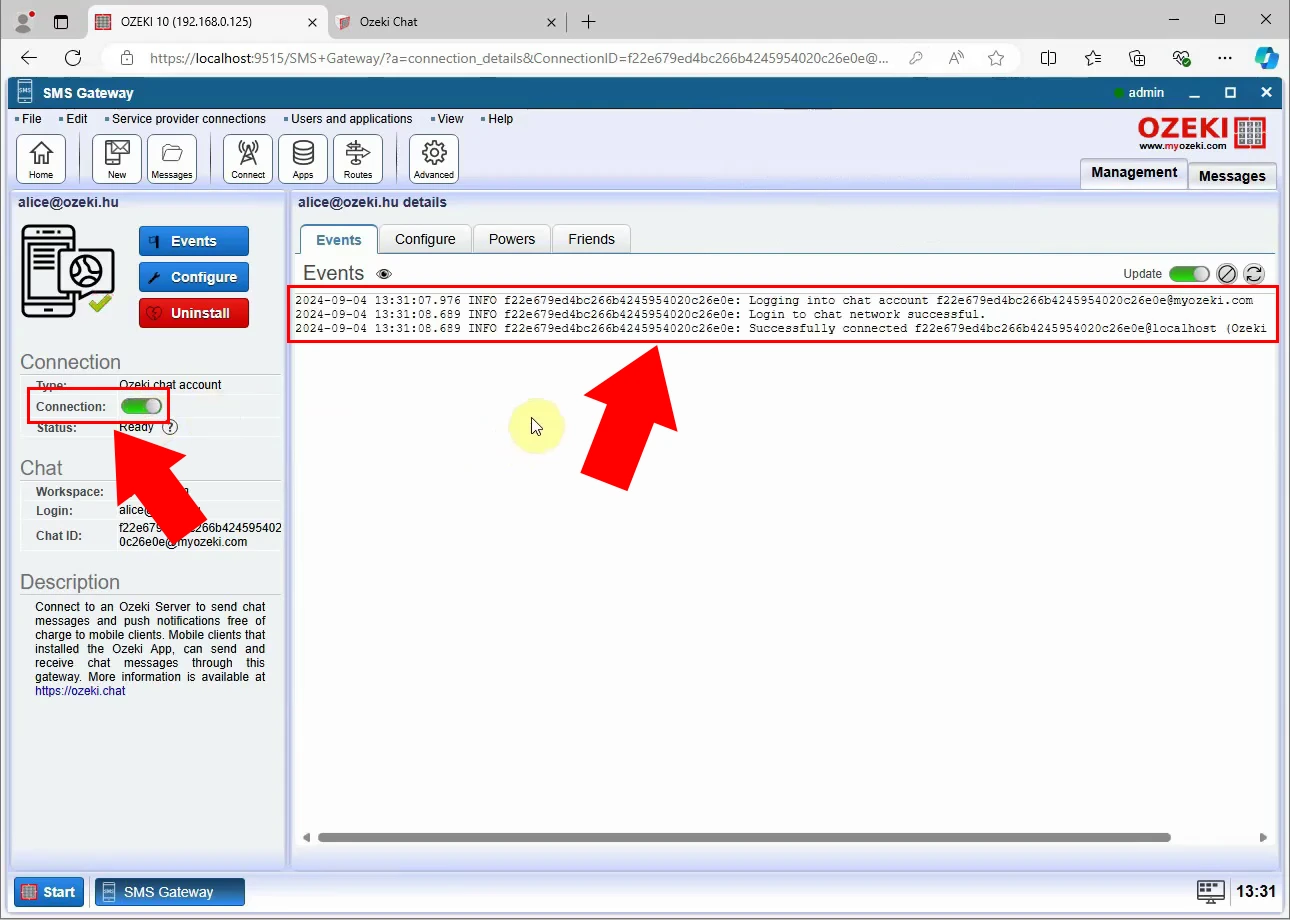
Vrnite se na upravljalno stran in se prijavite s svojim skrbniškim uporabnikom. Če želite poslati SMS sporočilo, kliknite na gumb »Novo« na levi strani. To odpre sestavljalnik sporočil v glavnem panelu. V razdelku »Za« nastavite povezavo na »Uporabi tabelo usmerjanja« in vnesite naslov prejemnika v polje za naslov. V razdelku za sporočilo vnesite svoje sporočilo v predvideno besedilno polje. Ko končate, kliknite na naslov »V redu«, kot je prikazano na sliki 5, da pošljete sporočilo.
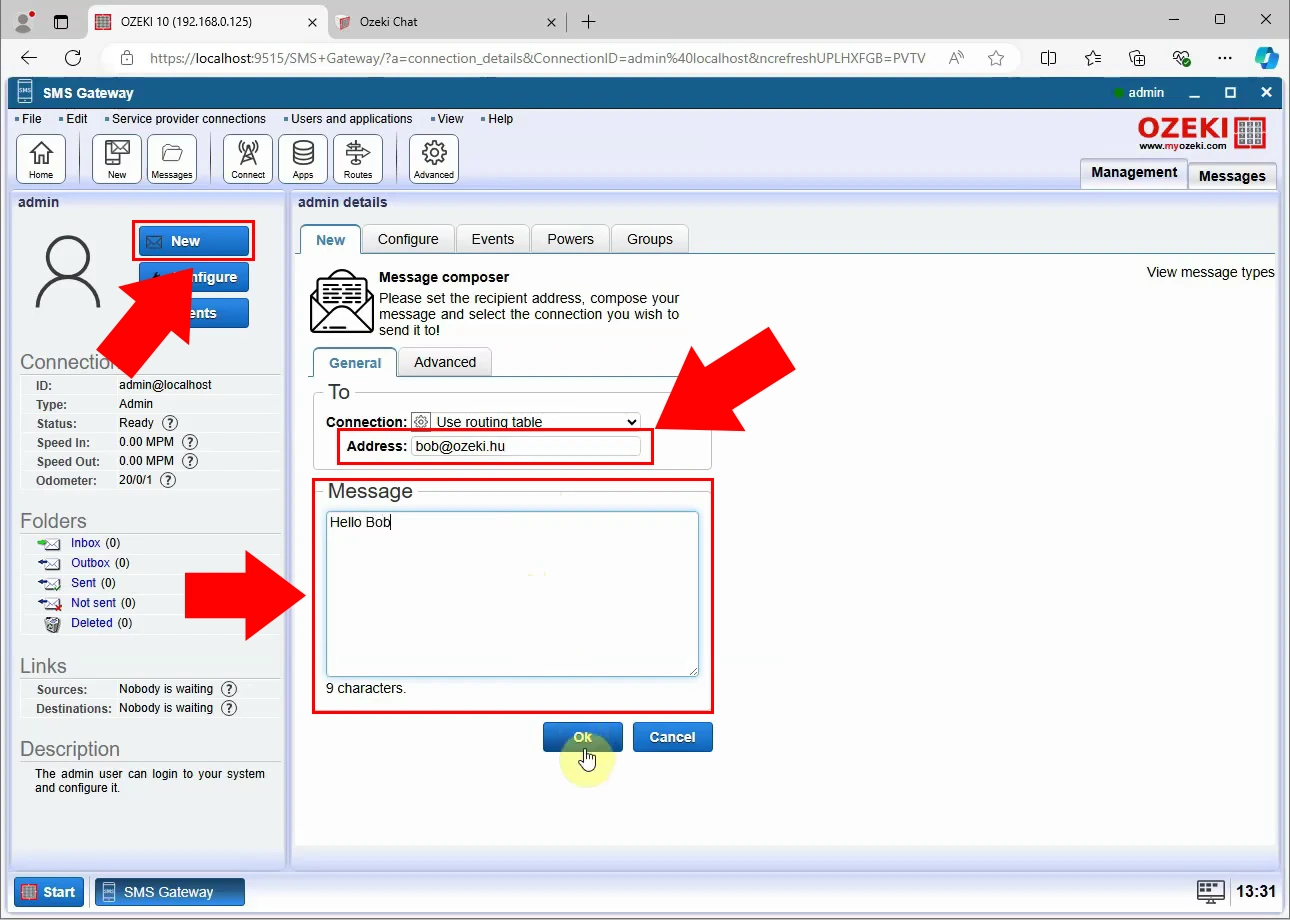
Zdaj morate odpreti Ozeki Chat. Kot na sliki 6 boste videli, da je sporočilo, ki ste ga nedavno poslali, uspešno prejeto.
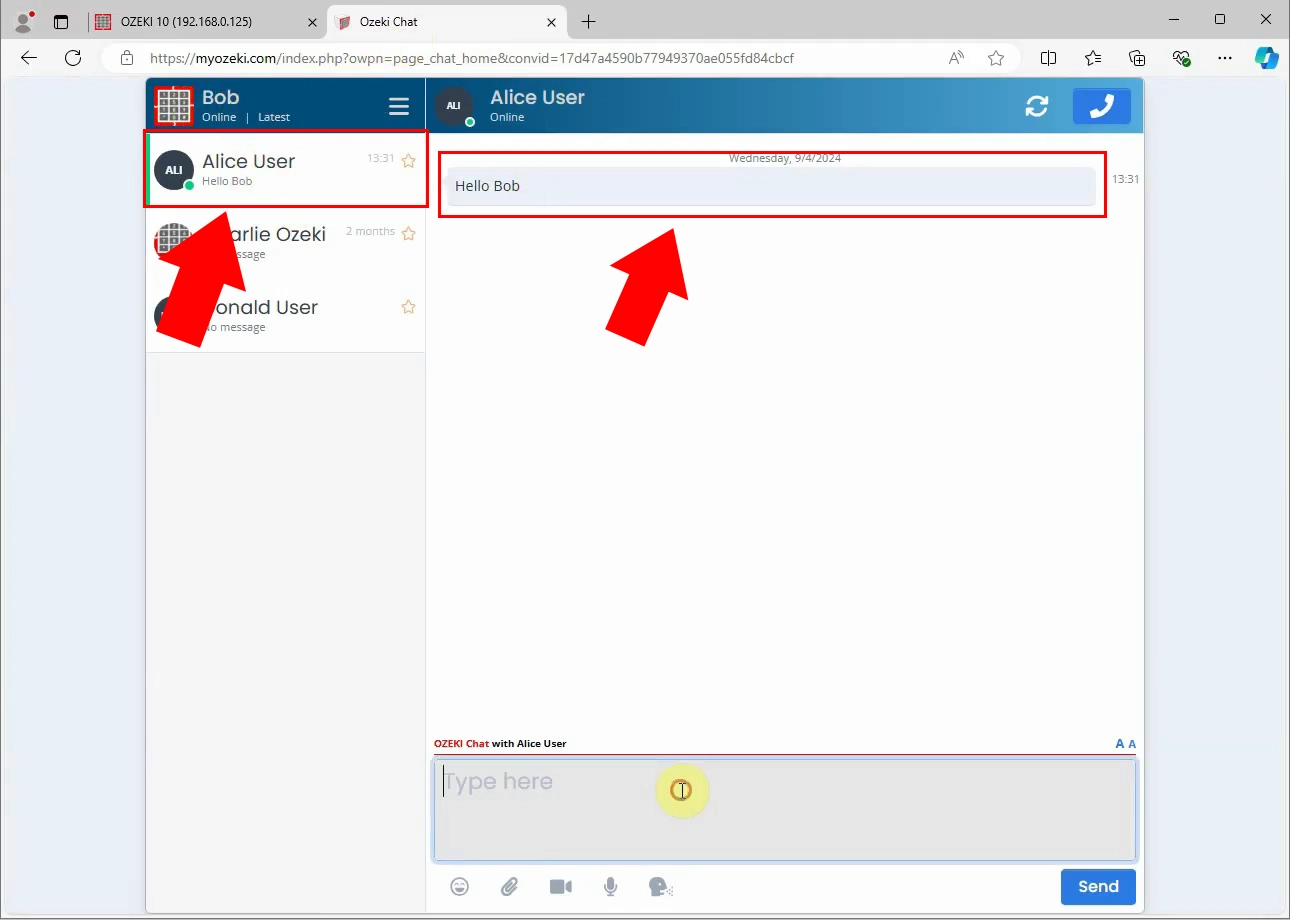
Naslednji korak je pošiljanje klepetalnega sporočila nazaj prejemniku. Kot je prikazano na sliki 7, se morate odpraviti v sestavljalnik sporočil in vnesti svoje sporočilo. Ko menite, da je pripravljeno, pritisnite modri gumb »Pošlji« v spodnjem desnem kotu.
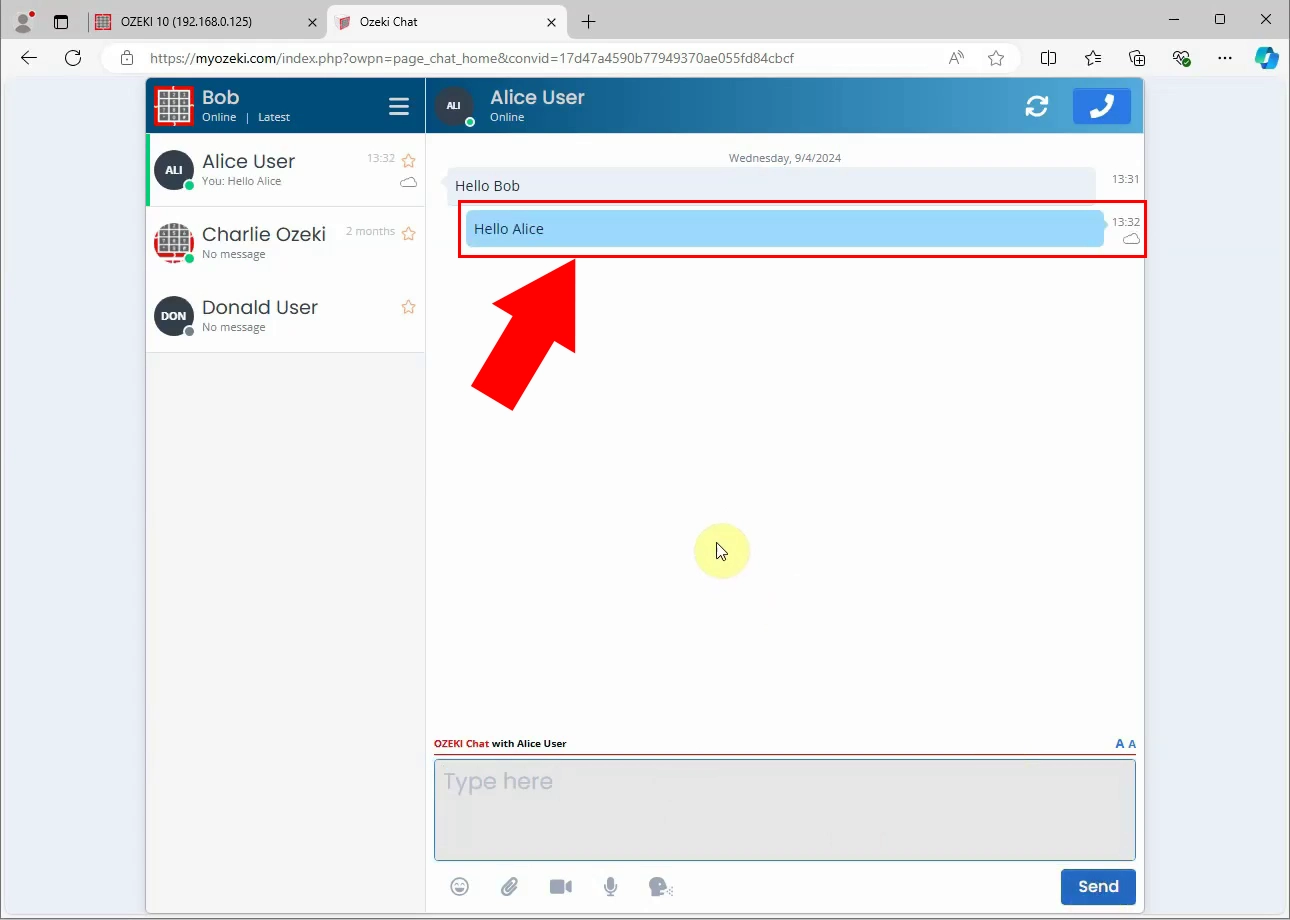
Kot je prikazano na sliki 8, morate za ogled prejetega sporočila v Ozeki SMS Gateway odpreti razdelek »Mape« na levi strani in odpreti svojo mapo »Prejeto«. Videli boste, da je sporočilo, ki ste ga pravkar poslali iz Ozeki Chata, v mapi »Prejeto« skrbnika. Kliknite na sporočilo in prikazali se bodo njegove podrobnosti v razdelku »Podrobnosti sporočila« spodaj. Tukaj lahko vidite informacije, kot so naslov pošiljatelja, naslov prejemnika, vsebina sporočila in dodatni zavihki za zgodovino dostave, oznake in napredne nastavitve.
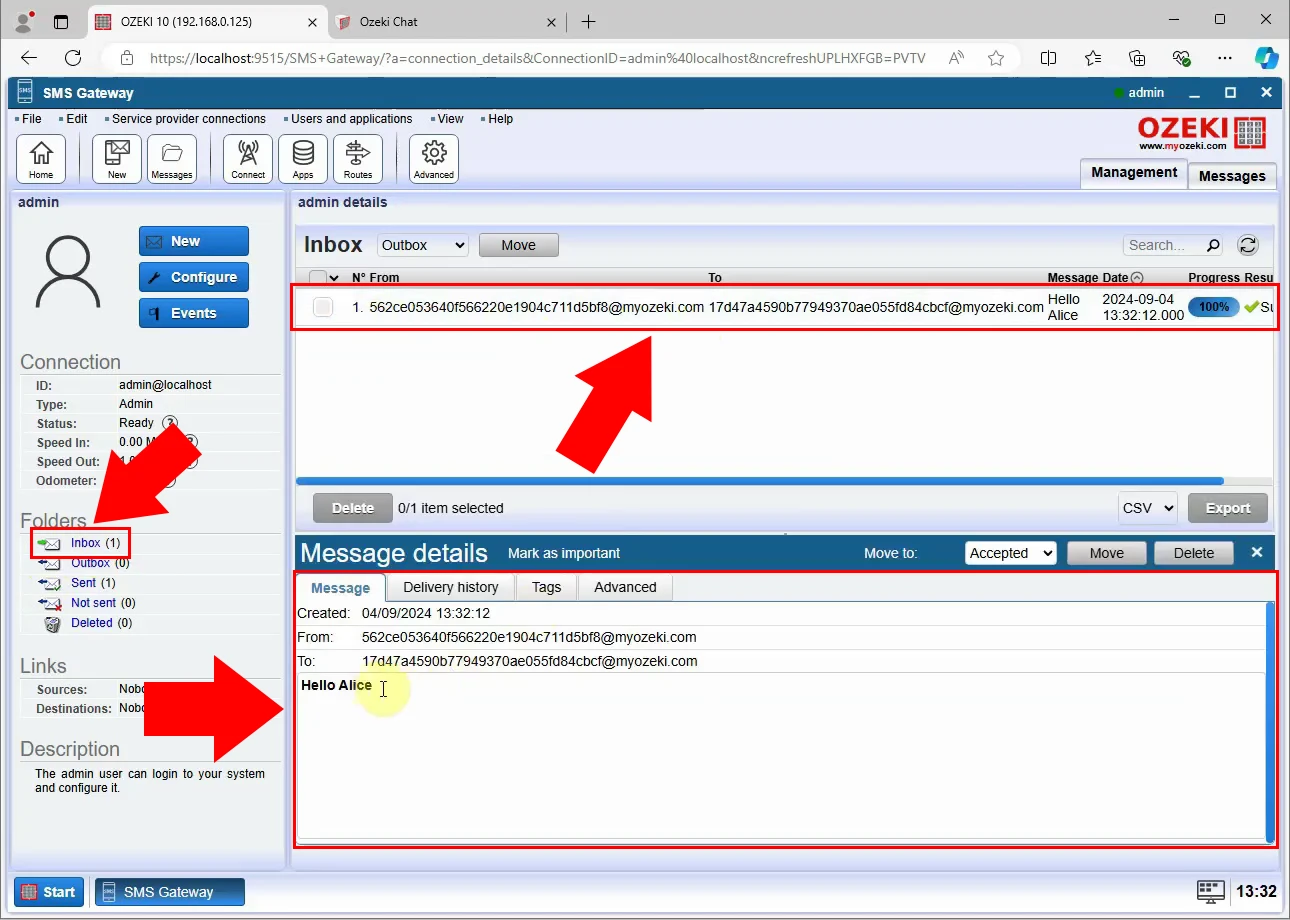
Učenje pošiljanja sporočil z Ozeki Chat z uporabo SMS Gateway vam pomaga ostati v stiku in bolje komunicirati. Ozeki Chat združuje preprosto pošiljanje besedilnih sporočil s klepetalnimi funkcijami, tako da lahko v realnem času komunicirate s strankami in člani ekipe. Znanje uporabe tega orodja vam omogoča hitro odzivanje, boljše storitve in upravljanje več klepetov hkrati. SMS GW je enostaven za uporabo, tudi če niste vešči tehnologije, kar vam omogoča lažjo komunikacijo tako v osebnih kot v delovnih situacijah.
Učenje pošiljanja sporočil z Ozeki Chat z uporabo SMS Gateway vam pomaga ostati v stiku in bolje komunicirati. Ozeki Chat združuje preprosto pošiljanje besedilnih sporočil s klepetalnimi funkcijami, tako da lahko v realnem času komunicirate s strankami in člani ekipe. Znanje uporabe tega orodja vam omogoča hitro odzivanje, boljše storitve in upravljanje več klepetov hkrati. SMS GW je enostaven za uporabo, tudi če niste vešči tehnologije, kar vam omogoča lažjo komunikacijo tako v osebnih kot v delovnih situacijah.
